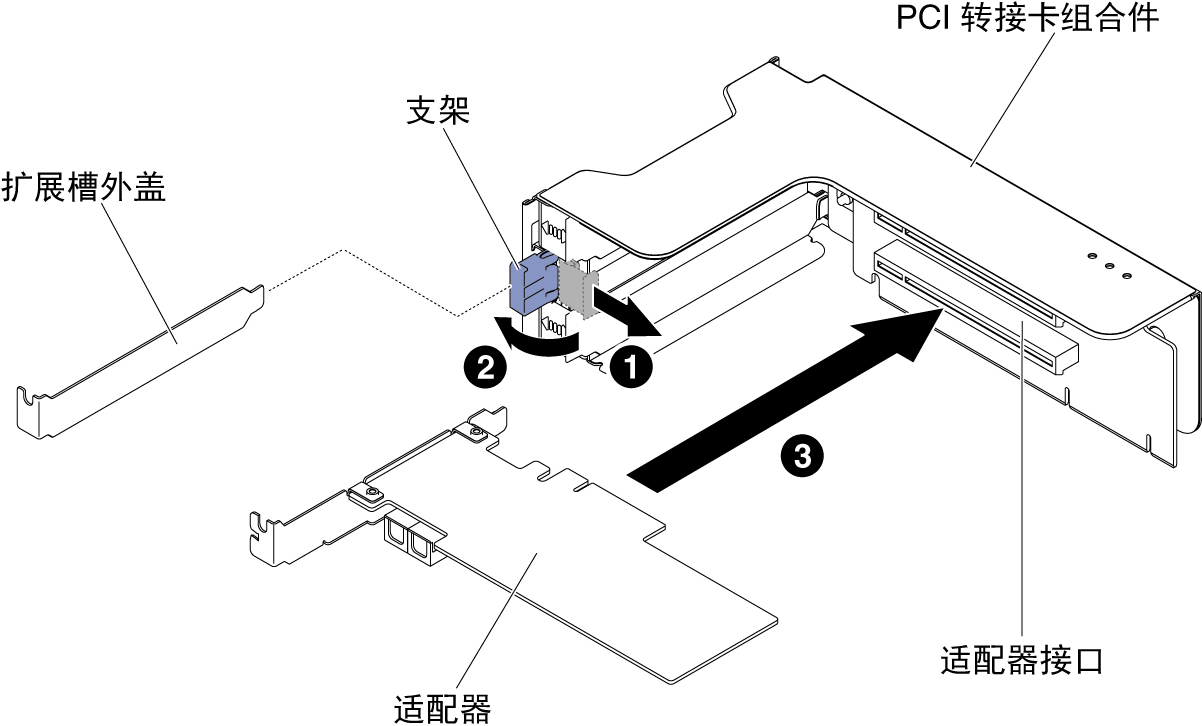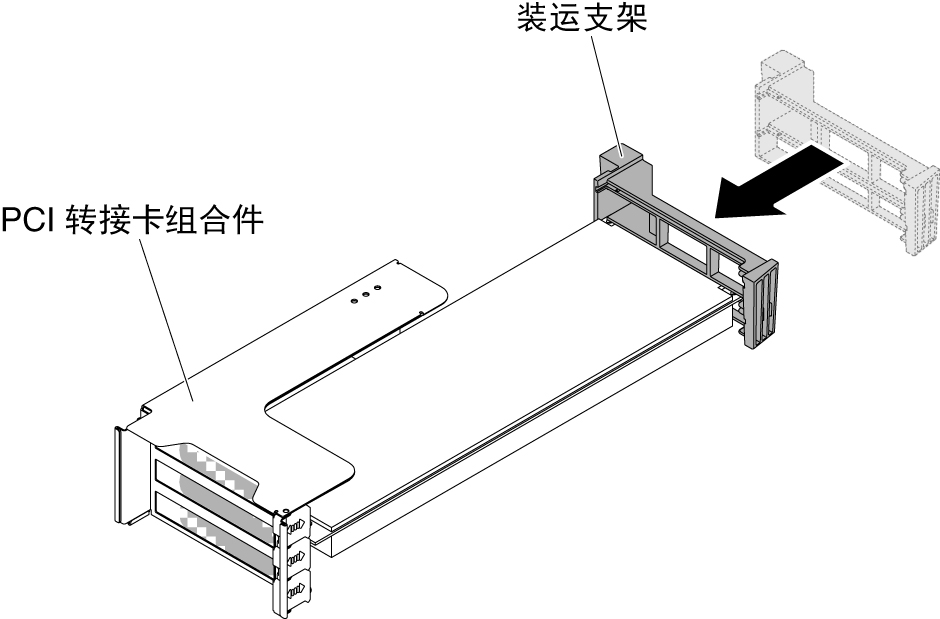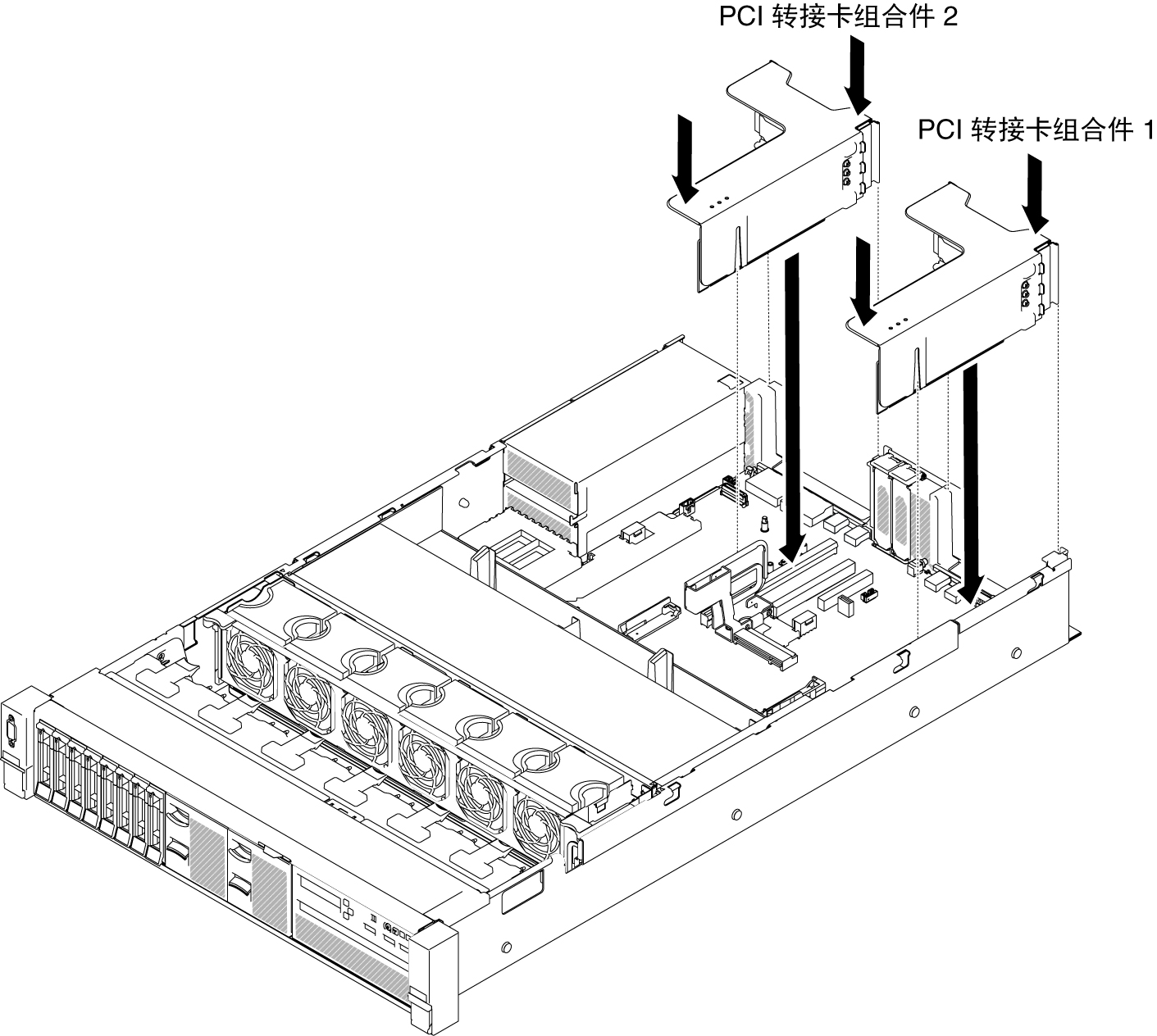更换转接卡组合件中的适配器
按本节更换转接卡组合件中的适配器。
下图显示了服务器背面适配器扩展槽的位置。
图 1. PCI 转接卡适配器扩展槽位置
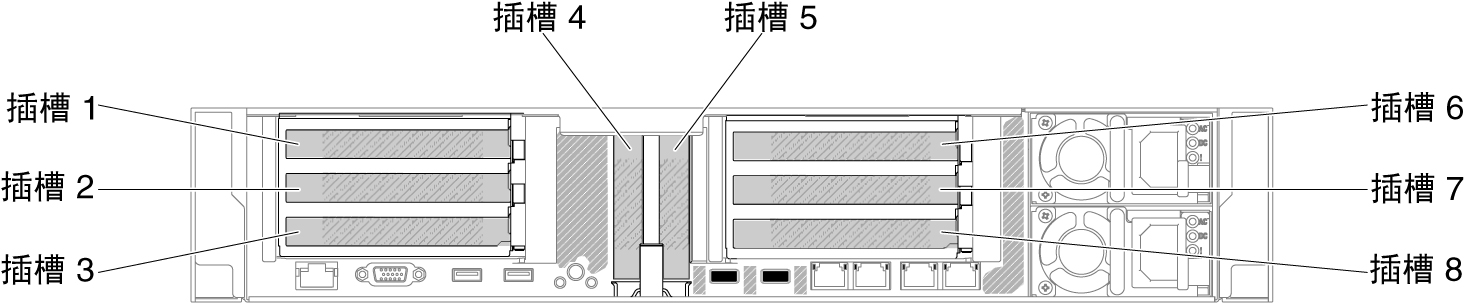
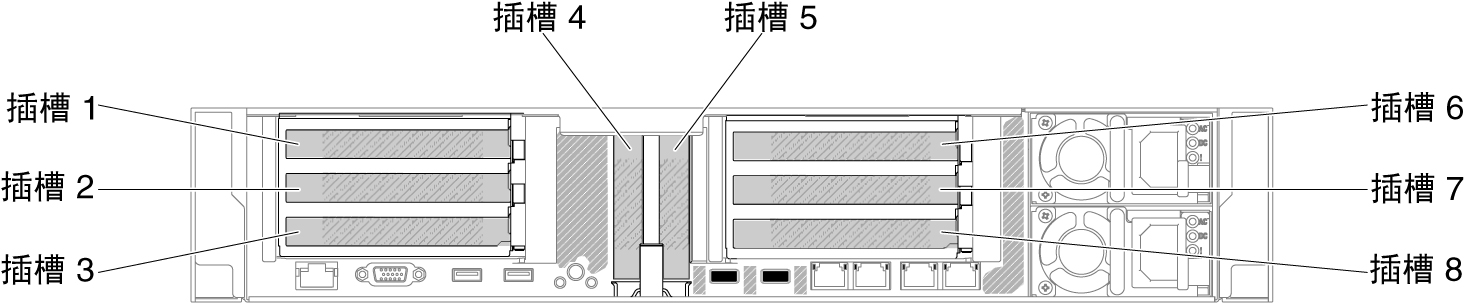
下表介绍每个插槽中支持的最大卡尺寸。
| 转接卡组合件 | 插槽号 | 支持的最大卡尺寸 |
|---|---|---|
| 转接卡组合件 1 | 1 | 双高,最高为全长 |
| 3 | 全高半长型 | |
| 4 | 半高型 | |
| 5 | 半高型 | |
| 转接卡组合件 2 | 6 | 双高,最高为全长 |
| 8 | 全高半长型 |
以下注意事项介绍服务器支持的适配器类型以及安装适配器时必须考虑的其他信息:
- 找到适配器随附的文档,并按照该文档以及本部分中的指示信息进行操作。
- 服务器在主板上提供两个内部 SAS 接口和两个 SAS/SATA RAID 转接卡插槽。请参阅主板可选设备接口以了解内部 SAS/SATA RAID 接口和转接卡插槽的位置。
- 请勿将液晶显示屏的最大数字视频适配器分辨率设置为高于 1600 x 1200(75 Hz)。这是服务器中安装的任意附加视频适配器支持的最高分辨率。
- 安装任何 NVIDIA 适配器时,请先查看以下表格,然后再安装内存条。
表 2. NVIDIA 视频适配器配置. 描述 支持的最大内存总容量 NVIDIA Tesla K8、K40c 和 M60(主动) 1 TB - 请勿在插槽 3 和插槽 8 中安装以下适配器。
表 3. 插槽 3 和插槽 8 中不支持的适配器. 适配器描述 选件部件号 FRU 部件号 用于 System x 的 N2215 SAS/SATA HBA 47C8675 47C8676 用于 System x 的 N2215 SAS/SATA HBA 00AE912 00AE914 用于 System x 的 Intel x520 双端口 10GbE SFP+ 适配器 49Y7960 49Y7962 - 不支持任何附加视频适配器上的高清视频输出接口或立体声接口。
- 安装任意 PCI 适配器时,都必须先从电源插座上拔下电源线,然后再卸下 PCI Express 转接卡组合件。否则,主板逻辑将禁用活动电源管理事件信号,并且 Wake on LAN 功能可能无法正常工作。但是,在从本地接通服务器的电源后,主板逻辑将启用活动电源管理器的活动电源管理事件信号。
要更换适配器,请完成以下步骤:
提供反馈